成员邀请
功能说明
在通讯录中邀请团队成员后,可以让成员与你在同一个团队当中协同办公。
普通模式
普通模式下,支持四种方式邀请成员:
- 手动添加成员
- 批量导入成员
- 公开链接邀请
- 再次对已邀请未加入团队的成员发出邀请。
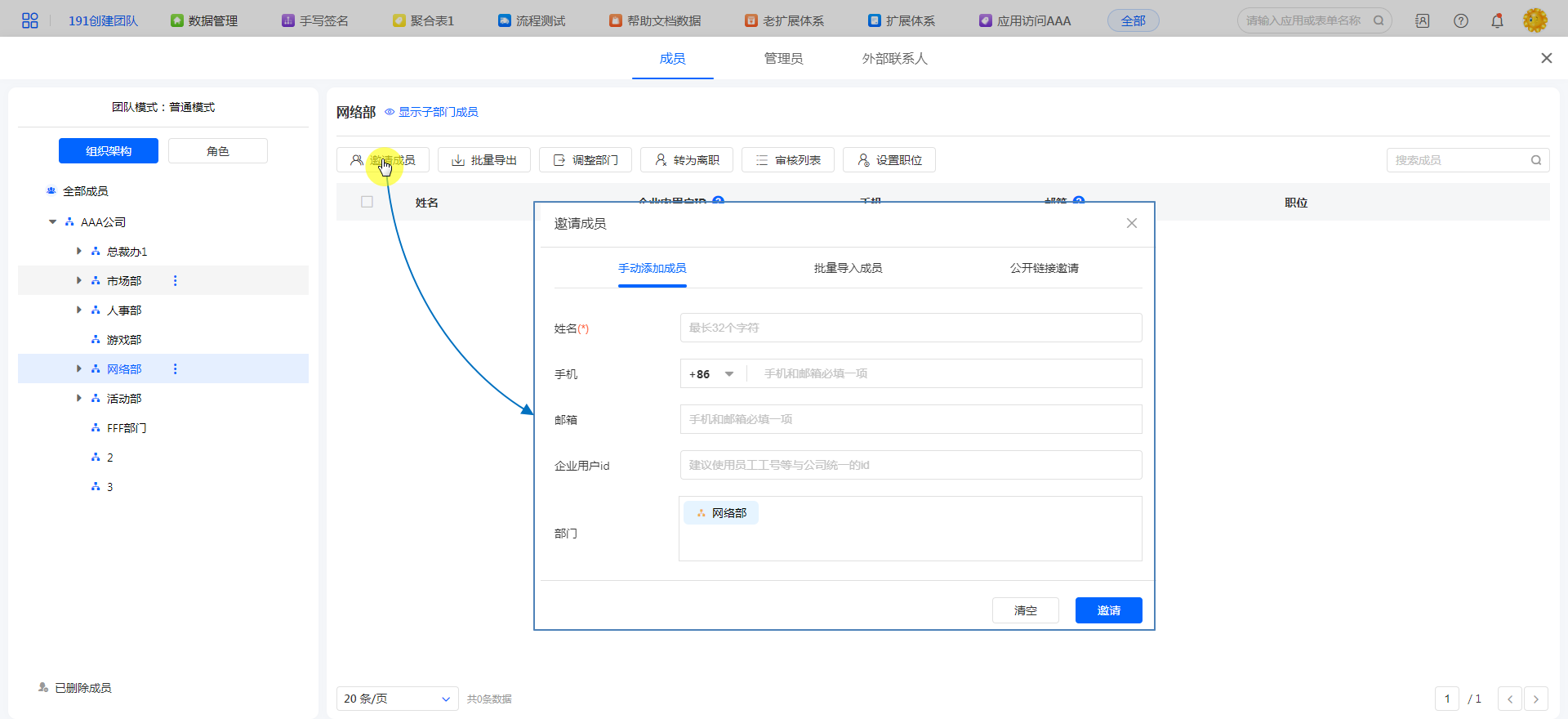
手动添加成员
未注册过系统账号:
可通过在通讯录添加成员的手机号或邮箱进行邀请(邀请方式私有云可控制);成员收到邀请短信后,通过链接注册账号加入团队。
已注册过系统账号:
接受邀请的步骤:登录平台->通知—>团队邀请—>未读消息—>点击接受即可加入团队
注意: 企业用户ID是企业内成员的唯一标识,企业内可修改不可重复,推荐使用员工工号。
批量导入成员
如企业有批量导入员工信息的需求,也可通过批量导入成员的方式进行处理,操作步骤:
通讯录->邀请成员->批量导入成员
批量导入成员前需下载表样,按表样进行填写,完成后点击【选择文件】进行导入。
批量导入成员后会通过文件内的手机号给成员发送验证信息,如手机号码错误将无法完成验证步骤;私有云可通过后台设置批量导入免审相关规则。
注意事项:
- 下载表样,不能增加、删除或修改本Excel表的成员信息类别,不填的留空即可。
- 手机(或邮箱)、姓名为必填,手机区号、企业内用户ID、部门、角色为选填。
- 部门格式为:上下级部门间用‘/’隔开,且从最上级部门开始,例如“总公司/长沙分部”;多个部门之间用英文‘,’隔开。职称在部门后用#连接起来,例如“总公司/长沙分部#总经理”
- 部门为空,格式错误默认顶级部门。不存在的部门自动创建,不存在角色自动创建。
- 批量导入最大数据200条。信息有误的成员不导入,如有超出,请分为多个文件导入。
- 手机号作为唯一值,如果存在则修改其他字段信息。
- 免激活模式的密码规则:6位到18位,不填写则默认为:123456 邮箱在免激活模式下有效。
公开链接邀请
开启公开链接后,复制链接或二维码发送给成员,成员点击链接或扫码后均可加入团队。(注意:公开链接只能邀请已注册系统账号的成员)
邀请审核
- 开启邀请审核后,其他人通过公开链接提交加入团队的申请,需要审核通过才能加入您的团队。
- 未开启邀请审核,其他人通过公开链接可以直接加入团队。
审核列表
其他人提交申请后,管理员可以在审核列表中进行审核,审核通过后可以加入团队。
审核操作:
- 通过:审核通过后成员加入团队。
- 拒绝:审核拒绝成员不能加入团队。
- 删除:删除当前记录。
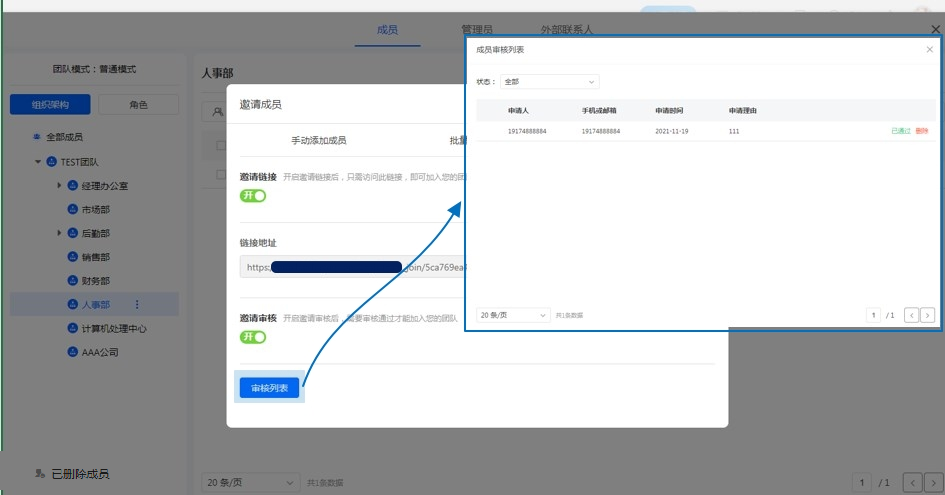
审核列表入口:
入口一:通讯录成员-邀请成员-公开链接邀请-审核列表
入口二:通讯录成员-审核列表(注意:此入口在有未审核记录时展示)
再次对已邀请未加入团队的成员发出邀请
对于已经发出一次邀请但未加入团队的成员,可以在【成员】——【全部成员】——【再次全部邀请】,可对未加入团队的成员全部重新邀请。
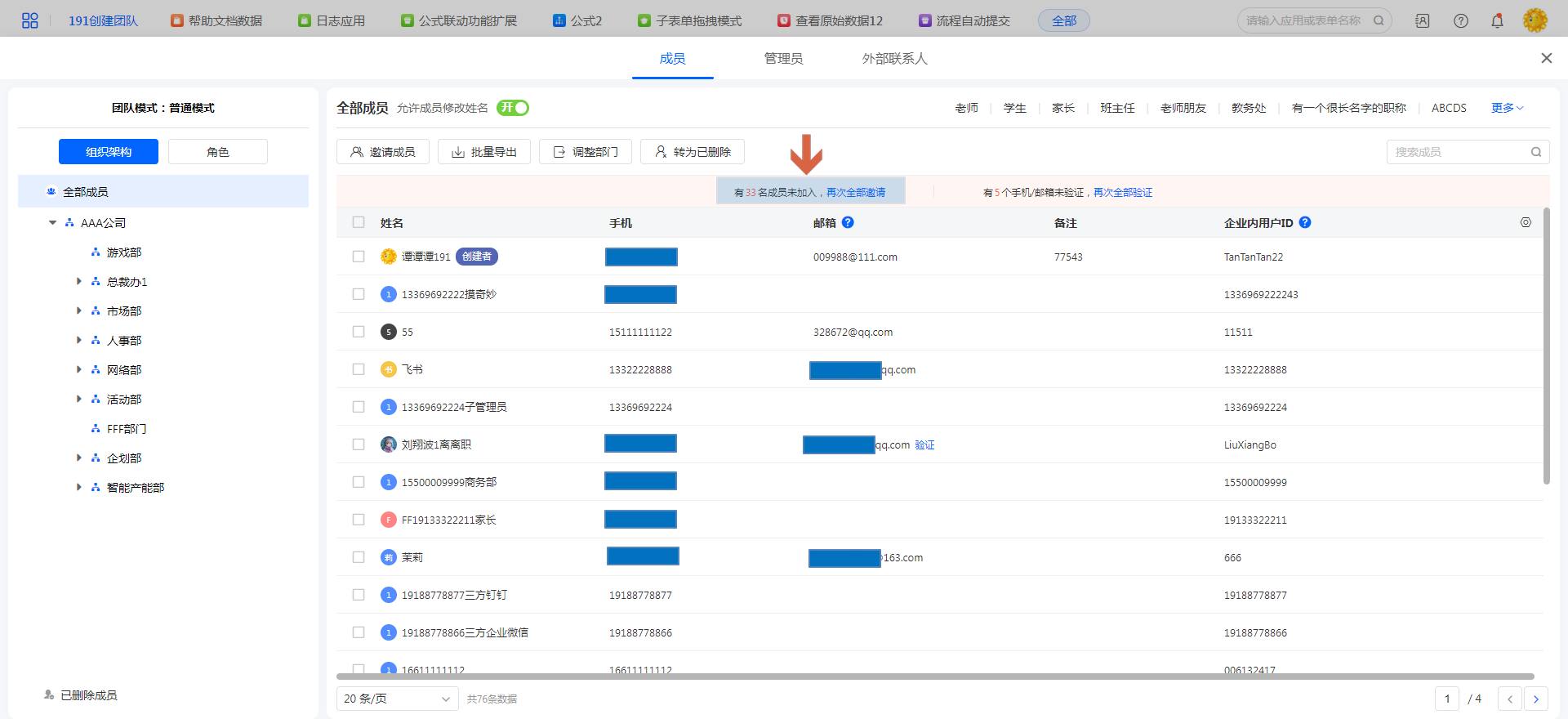
管理员对未验证的手机和邮箱发出验证链接
管理员在管理通讯录时,可以给未验证的手机或者邮箱发送验证信息;收到信息后,点击信息中的验证链接激活完成验证。
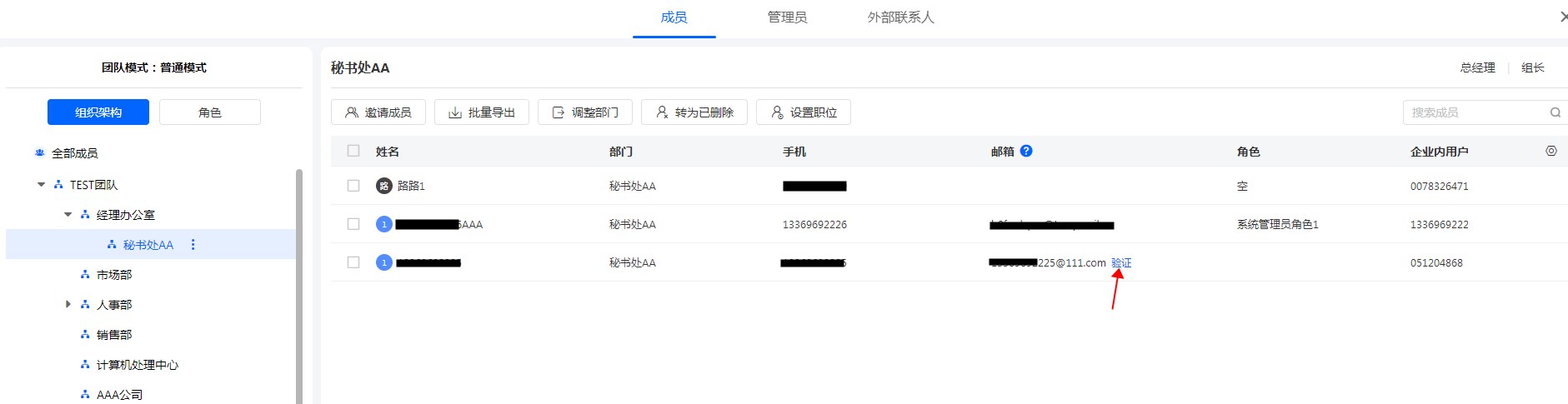
验证后的手机和邮箱:
- 可以接收消息(如流程待办消息,表单消息等)
- 可以登录系统
